Ubuntu19.04系统安装好之后,默认是不允许root用户登录图形界面的。我们刚安装好系统后需要安装许多软件,如果经常通过sudo临时使用root权限,或是使用sudo -i命令切换到root用户权限下进行操作还是比较麻烦。如果能使用root用户直接登录图形界面,就可以直接使用命令安装了,省去了很多的麻烦。下面就分享给大家在命令行窗口下配置root用户直接登录图形界面的方法:

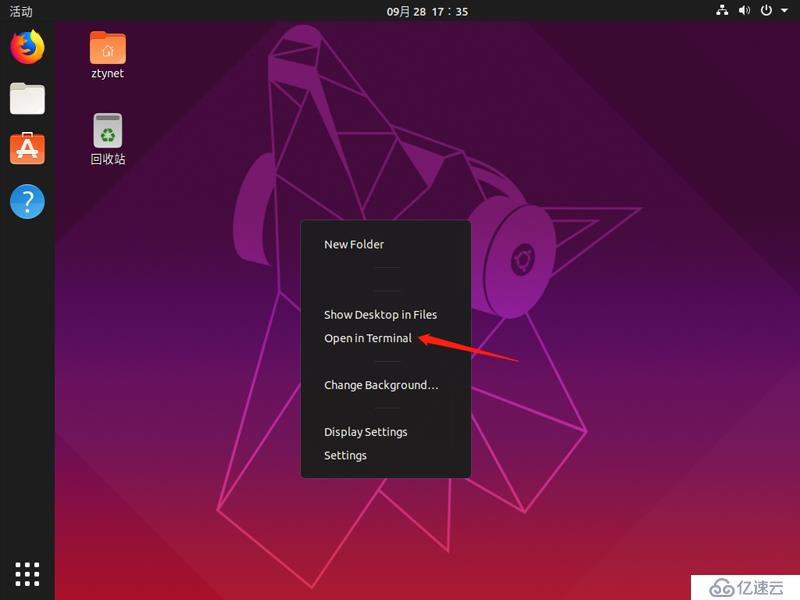
~$ sudo -i
PS: 大家注意,命令提示符由“$”,变为“#”
~# passwd root
~# gedit /usr/share/lightdm/lightdm.conf.d/50-ubuntu.conf
在文件末尾增加如下两行:
greeter-show-manual-login=true
all-guest=false
~# gedit /etc/pam.d/gdm-autologin
使用#字符,注释掉auth required pam_succeed_if.so user != root quiet_success这一行(第三行左右)
~# gedit /etc/pam.d/gdm-password
使用#字符,注释掉 auth required pam_succeed_if.so user != root quiet_success这一行(第三行左右)
~# gedit /root/.profile
将文件的最后一行,这一行修改成下面内容
tty -s&&mesg n || true
免责声明:本站发布的内容(图片、视频和文字)以原创、转载和分享为主,文章观点不代表本网站立场,如果涉及侵权请联系站长邮箱:is@yisu.com进行举报,并提供相关证据,一经查实,将立刻删除涉嫌侵权内容。